Bạn đang xem bài viết Cách bật, tắt kết nối Bluetooth trên Laptop cực đơn giản tại Pgdphurieng.edu.vn bạn có thể truy cập nhanh thông tin cần thiết tại phần mục lục bài viết phía dưới.
Tưởng chừng như đơn giản nhưng không phải ai cũng biết sử dụng chức năng Bluetooth, hôm nay Pgdphurieng.edu.vn sẽ hướng dẫn bạn cách tắt, mở Bluetooth trên laptop cực đơn giản để nâng cao khả năng trải nghiệm sản phẩm nhé!
Xem ngay tại nghe bluetooth đang có giảm giá SỐC
Hướng dẫn cách bật, tắt Bluetooth trên Windows 10
Bước 1: Bạn nhấp vào biểu tượng Start ở góc trái màn hình.
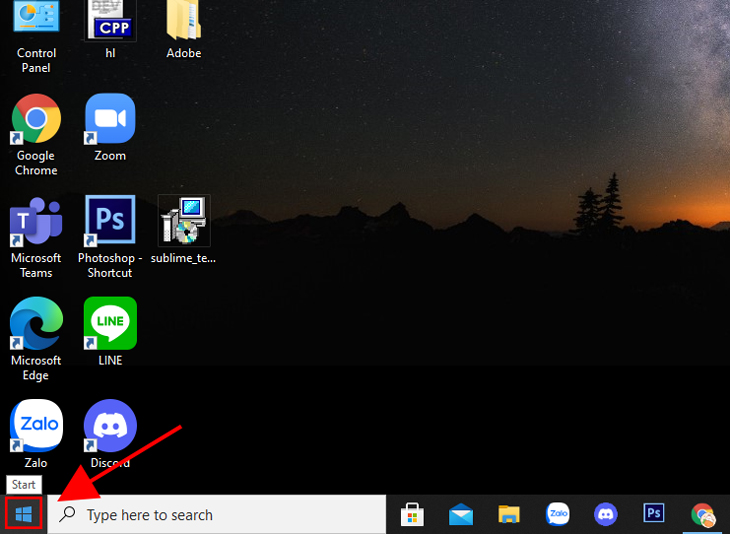
Bước 2: Tại thanh menu hiện ra, bạn chọn biểu tượng Settings.
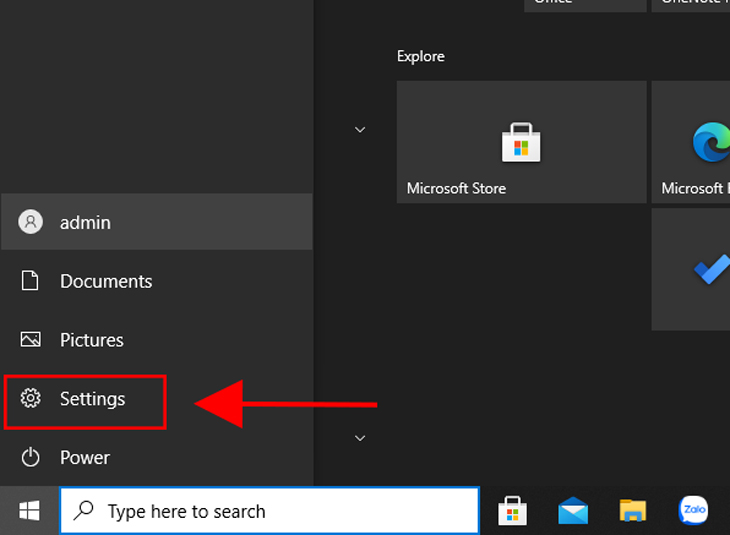
Bước 3: Sau đó, bạn chọn Devices.
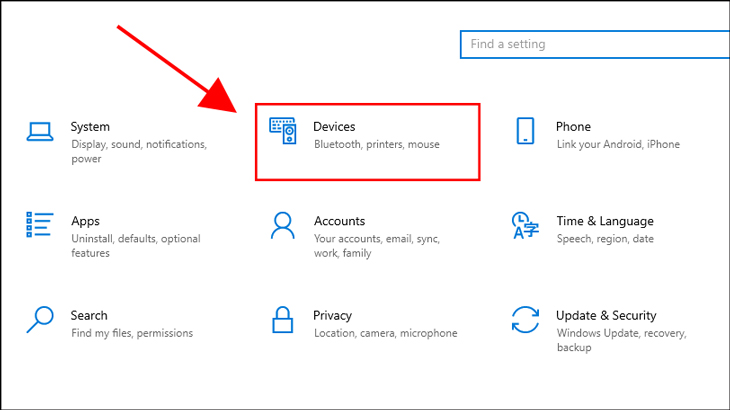
Bước 4: Tiếp theo đó, bạn nhấp chọn Bluetooth & other devices. Gạt biểu tượng Bluetooth sang phải (On) để kích hoạt chức năng Bluetooth.
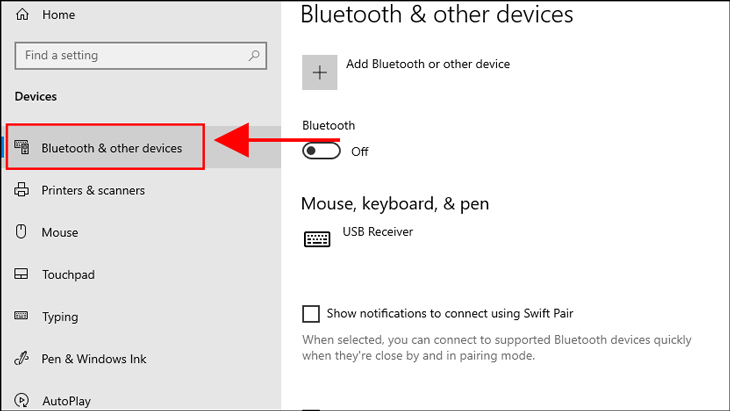
Nếu muốn tắt Bluetooth bạn cũng làm thao tác tương tự nhưng chuyển Bluetooth thành Off nhé.
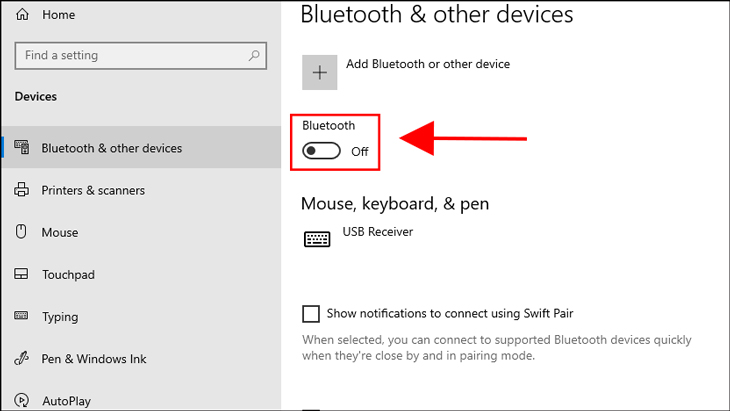
Hướng dẫn cách bật, tắt Bluetooth trên Windows 7
Bước 1: Bạn cũng vào Start > chọn Control Panel (Bảng điều khiển).
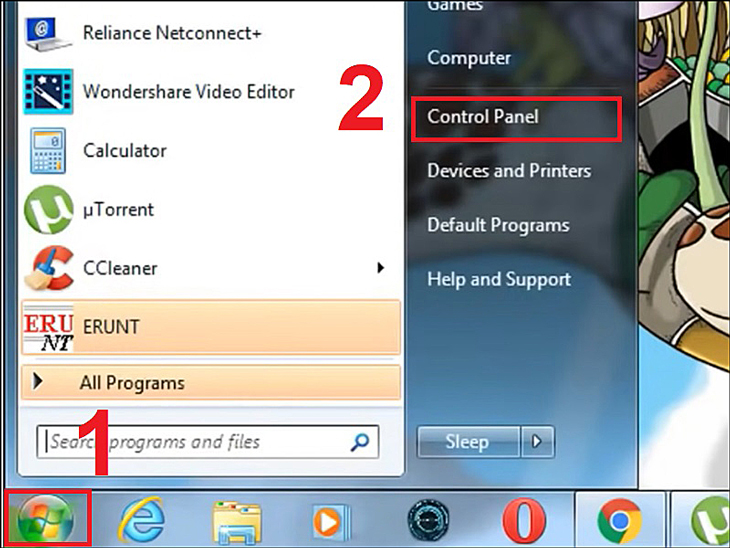
Bước 2: Bạn nhấp chọn Network and Internet (Mạng và Internet).
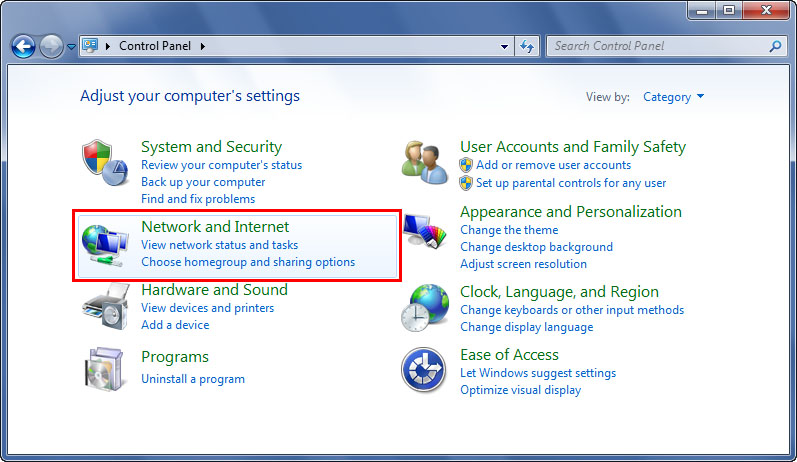
Bước 3: Bạn chọn Network and Sharing Center (Trung tâm kết nối và chia sẻ).
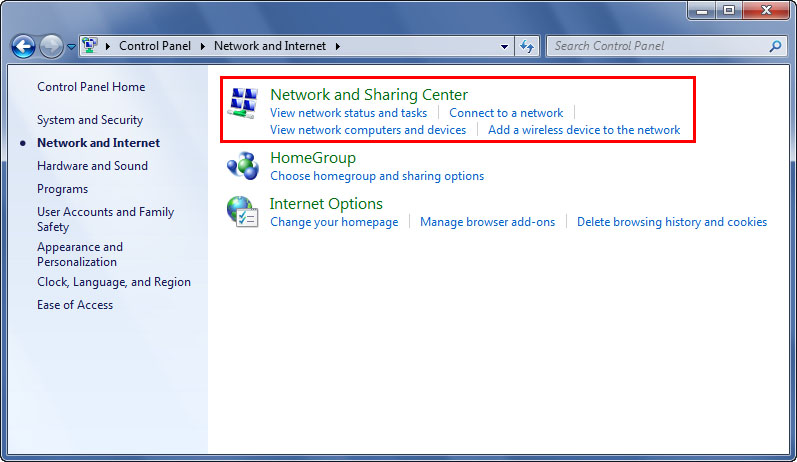
Bước 4: Bạn nhấp chọn Change adapter settings (Thay đổi cấu hình bộ chuyển đổi).
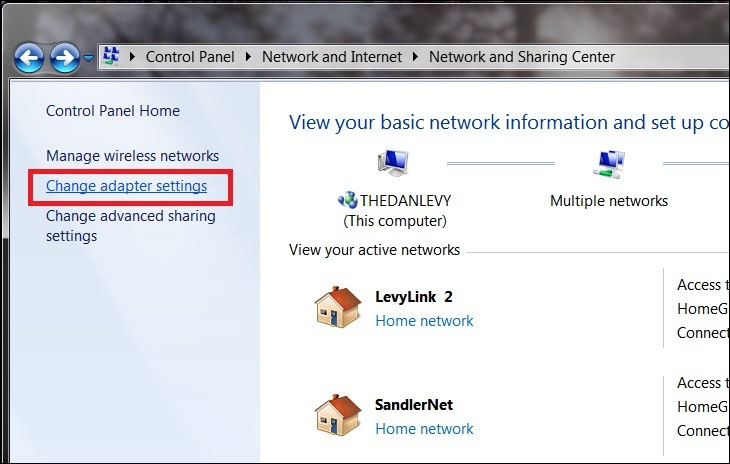
Bước 5: Bạn nhấn chuột phải vào Bluetooth Network Connection (Kết nối mạng Bluetooth), chọn disable để bật hoặc enable để tắt bluetooth.
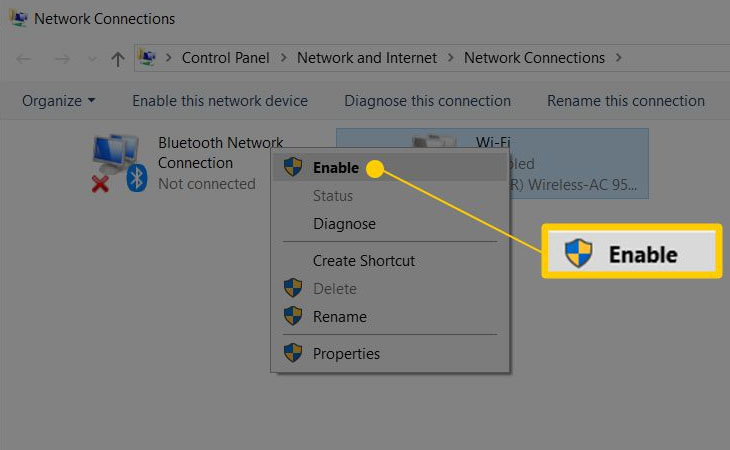
Cách khắc phục lỗi Laptop không kết nối được Bluetooth
Laptop của bạn không kết nối được Bluetooth có thể do một trong các nguyên nhân như sau:
Máy tính của bạn không có Bluetooth: Để khắc phục lỗi này bạn hãy thực hiện các bước sau đây:
- Đầu tiên, bạn bật dịch vụ Bluetooth Support.
- Sau đó, bạn chọn khôi phục dịch vụ Bluetooth Support.
- Nếu đã khôi phục Bluetooth Support mà máy bạn vẫn không thể kết nối được Bluetooth, bạn hãy tải Driver Talent để quét máy tính nhằm sửa lỗi Driver Bluetooth.
- Tiếp theo đó, bạn hãy cập nhật Driver Bluetooth.
- Một cách khác nữa bạn có thể khôi phục Windows Troubleshooting nhé!
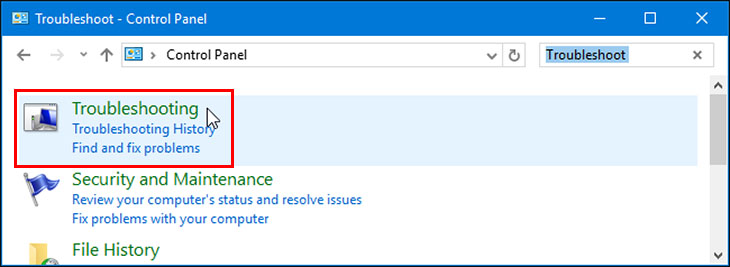
Máy tính có Bluetooth nhưng không thể hoạt động: Để khắc phục lỗi này bạn có thể thực hiện các thao tác đơn giản dưới đây nhé:
- Bước đầu tiên, bạn hãy kiểm tra xem chế độ Bluetooth trên máy tính của bạn đã được bật chưa nhé!
- Nếu máy tính của bạn đã bật Bluetooth nhưng không hoạt động, bạn có thể cập nhật Driver Bluetooth.
- Một cách khác nữa để khắc phục tình trạng này đó là bạn hãy thử gỡ và cài đặt lại Driver Bluetooth nha.
- Cách thứ ba, bạn có thể thử chạy Troubleshooter để kiểm tra xem máy tính bạn có đang gặp lỗi gì không để khắc phục.
- Cách cuối cùng đó là bạn hãy khởi động lại Bluetooth Support Services nè.
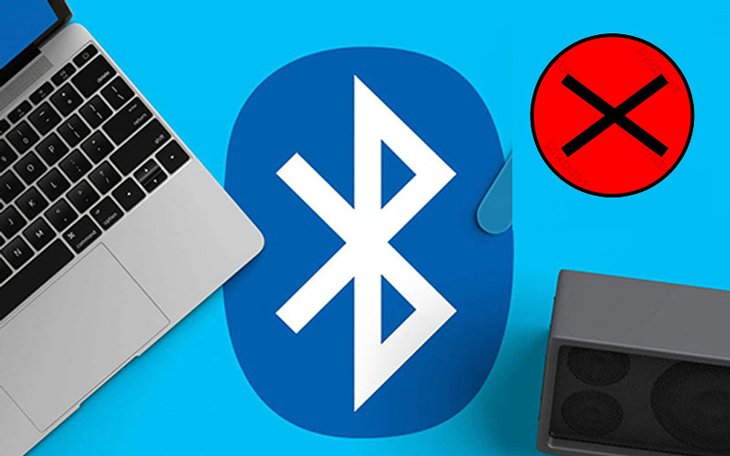
Hy vọng với các bước đơn giản trên bạn đã có thể sử dụng kết nối bluetooth trên máy tính của mình một cách hiệu quả hơn. Chúc các bạn thành công! Mọi ý kiến đóng góp xin vui lòng để lại lời nhắn ở phần bình luận phía dưới để Pgdphurieng.edu.vn hỗ trợ bạn tốt nhất nhé.
Cảm ơn bạn đã xem bài viết Cách bật, tắt kết nối Bluetooth trên Laptop cực đơn giản tại Pgdphurieng.edu.vn bạn có thể bình luận, xem thêm các bài viết liên quan ở phía dưới và mong rằng sẽ giúp ích cho bạn những thông tin thú vị.
